
Menú
Convertidor de Spotify
¿Cómo transmitir Spotify a Xbox 360?
A diferencia de Xbox Series X, Xbox Series S o Xbox One, la aplicación Spotify no está disponible en Xbox 360. Las aplicaciones de música compatibles con Xbox 360 incluyen Vevo, MUZU.TV, Groove Music, Rhapsody, Napster, Slacker Radio, Deezer, iHeartRadio , etc. Además de estas aplicaciones de transmisión de música, también puedes escuchar música en tu consola Xbox 360 conectando un reproductor multimedia portátil, insertando un CD o reproduciendo música desde el disco duro de tu consola.
Si quieres escuchar música de Spotify en Xbox 360, primero puedes descargar la música de Spotify a mp3 y luego transferirla a una unidad USB.
Parte 1 Cómo reproducir música en Xbox 360 desde USB
1. Conecte el cable de sincronización de su reproductor multimedia a un puerto USB de la consola Xbox 360. Hay dos puertos USB en la parte frontal de la consola, detrás de una puerta ovalada.

2. Presione el botón Guía en su controlador.

3. Muévase a Medios y luego seleccione Reproductor de música .
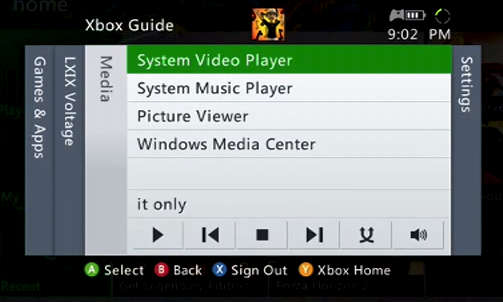
4. Seleccione Dispositivo portátil .
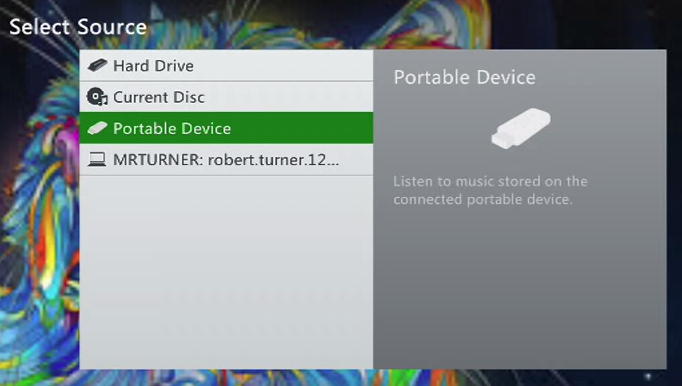
5. Seleccione la música que desea reproducir.
¿Cómo reproducir música mientras juegas un juego?
Puedes reproducir música desde un reproductor de música portátil o desde tu disco duro mientras juegas. A continuación te indicamos cómo hacerlo:
- Conecte el cable de sincronización de su reproductor multimedia portátil a un puerto USB en la parte frontal de su consola Xbox 360.
- Inicie un juego y luego presione el botón Guía en su controlador.
- Ir a Medios .
- Seleccione Seleccionar Música .
- Seleccione la ubicación de la música que desea escuchar (disco duro o un reproductor multimedia conectado).
- Pulsa el botón Guía para regresar a tu juego.
Tu música se reproducirá en lugar de la banda sonora del juego si el juego admite música personalizada.
Parte 2 Cómo descargar música de Spotify a MP3 para reproducirla desde USB
La música de Spotify está protegida por DRM, por lo que no puedes usar un convertidor de música común para convertirla a mp3. Necesitas un convertidor de Spotify a mp3 profesional. Aquí te recomendamos Ondesoft Spotify Converter .
Ondesoft Spotify Converter es un descargador de música profesional de Spotify que te permite descargar canciones y álbumes de Spotify a mp3, m4a, wav y flac. Convierte canciones de Spotify a MP3 con una calidad 100% original, hasta 320 kbps. Conservará todos los metadatos. Ondesoft Spotify Converter está disponible tanto para Mac como para Windows. No necesitas descargar música de Spotify, solo arrastra y suelta las canciones/álbumes/listas de reproducción que quieras convertir. Así que puedes usarlo para convertir Spotify a mp3 incluso con una cuenta gratuita de Spotify .
Siga los pasos a continuación y aprenda cómo descargar música de Spotify a mp3 con Ondesoft Spotify Converter.
1. Ejecute Ondesoft Spotify Converter
Descargue, instale y ejecute Ondesoft Spotify Converter en su Mac o Windows. Inicie sesión en su cuenta de Spotify con el reproductor web de Spotify integrado, ya sea gratuito o premium.

2. Elija el formato de salida (opcional)
Ondesoft Spotify Converter descargará canciones de Spotify en formato original de forma predeterminada, principalmente en formato M4A. También admite la descarga de música de Spotify en formatos MP3, AAC, FLAC, WAV y AIFF. Haga clic en el icono de engranaje en la esquina superior derecha para cambiar el formato de salida si lo necesita. También puede cambiar la carpeta de salida, la calidad, el volumen, el formato del nombre del archivo, etc. según sus necesidades.

3. Selecciona canciones, álbumes o listas de reproducción de Spotify
Explora o busca las canciones, listas de reproducción o álbumes que deseas descargar con el reproductor web integrado de Spotify. Haz clic en el botón rojo Agregar a la lista para cargar todas las canciones.

Todas las canciones de la lista de reproducción o de los álbumes estarán marcadas de forma predeterminada. Puedes desmarcar las canciones que no quieras descargar.
4. Haga clic en el botón Convertir
Haga clic en el botón Convertir para comenzar a descargar música de Spotify en el formato que elija.

Después de la conversión, haz clic en el icono de carpeta que aparece debajo para localizar rápidamente las canciones, álbumes o listas de reproducción de Spotify sin DRM en formato MP3. Luego, puedes transferirlos a una unidad USB o a cualquier reproductor multimedia que admita MP3.

Barra lateral
Convertidor de Spotify
Artículos relacionados
- Lanzamiento oficial de la aplicación Spotify para Apple Watch
- Los 3 mejores convertidores de Spotify a MP3
- Cómo añadir música de Spotify a iMovie
- Cómo grabar listas de reproducción de Spotify en un CD
- Convertidor Apple Music a MP3 a MP3
- Crea tonos de llamada desde Spotify
- Descargador gratuito de listas de reproducción de Spotify en línea
- Descargar Drake Views en formato MP3
Consejos de Ondesoft
Más >>- Obtén Spotify Premium gratis
- Reproducir Spotify en Apple Watch
- Convertir Spotify a MP3
- Visualizador de Spotify
- Descargador de listas de reproducción de Spotify
- Películas de iTunes en la TV
- Eliminación de DRM de iTunes
- Reproducir música de Spotify en un televisor Samsung
- Reproductor MP3 compatible con Spotify
- Audible en Google Home
- Eliminar DRM de los audiolibros de Audible
- Convertir Audible a MP3
- Reseña del mejor convertidor de audio DRM
- Descarga gratuita de Drake More Life
- Instalar Spotify++ en iOS
- 4 soluciones para solucionar el problema de que Spotify Wrapped no funciona
- Reproducir Spotify en Tesla sin Premium ni Conectividad Premium





